ChatGPTネットワークエラー? 13の解決方法!
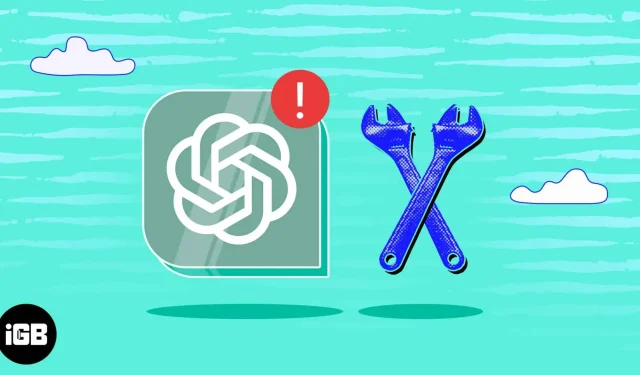
ChatGPT は、現在組織やレベルを超えて頻繁に使用されている強力な AI 言語モデルです。しかし、それを使用すると、私を含む多くのユーザーがネットワークの問題に遭遇しました。これらのエラーはイライラさせられ、モデルの通常の機能を妨げます。幸いなことに、ChatGPT ネットワーク エラーを修正するための最良の解決策が戻ってきました。
ChatGPT ネットワーク エラーの原因は何ですか?
ChatGPT には、Mac、iPhone、または Apple Watch から簡単にアクセスできます。ただし、ネットワーク エラーは一般的な問題です。これにはさまざまな理由がありますが、最も一般的な理由としては、インターネット接続の遅さ、サーバーの停止、または需要の高さが挙げられます。
記事を下にスクロールすると、この問題の考えられる原因と解決策を詳しく調べることができます。
ChatGPTのネットワークエラーを修正する13の解決策
- ChatGPTサーバーがダウンしていないか確認してください
- ChatGPTをリロードする
- インターネット接続を確認してください
- サインアウトして ChatGPT にサインインする
- 別のブラウザ、デバイス、またはネットワークに切り替える
- 長いクエリを避ける
- 閲覧データとCookieをクリアする
- DNSサーバーを変更する
- DNSをリセットする
- VPN 拡張機能を確認する
- OpenAI に問題を報告する
- ChatGPT+ サブスクリプションを取得する
- その他の一般的な修正
以下に概説するシンプルで簡単な方法を使用すると、ChatGPT の「ネットワーク エラー」を簡単に修正できます。
1. ChatGPT サーバーがダウンしていないか確認します。
ChatGPT の使用中にネットワーク エラーが発生した場合、最初のステップは、Open AI ステータス ページにアクセスして、サーバーの現在のステータスを確認することです。これにより、問題が自分の接続に限定されているのか、それとも他のユーザーでも障害が発生しているのかを判断できます。
2.ChatGPTをリロードする
プラットフォームでネットワークの問題が発生している場合は、ChatGPT を再起動すると役に立ちます。これを行うには、Cmd (⌘) + R キーを押すか、ブラウザのリロード ボタンをクリックします。これにより、ページがリロードされ、ネットワーク接続が更新され、問題が解決される可能性があります。
3. インターネット接続を確認します
インターネット接続チェックは、長い応答が見つかった場合に Mac で ChatGPT ネットワーク エラーを修正するもう 1 つの潜在的な解決策です。インターネット接続の問題を確認し、ネットワーク エラーをトラブルシューティングするには、いくつかの手順を実行できます。
最初に、Web ブラウザを開いて Web サイトにアクセスし、インターネット接続が適切に機能していることを確認することをお勧めします。また、Mac で Wi-Fi が動作しているかどうかを確認し、Mac が Wi-Fi に接続されているときにアクティブなインターネット接続があるかどうかを評価することもできます。
4. ログアウトして、ChatGPT にログインします。
サーバーへの接続は、アカウントにログインおよびログアウトするたびに更新およびリセットされ、一時的な問題が確実に解決されます。ChatGPT Web サイトにアクセスし、ページの左下にある [サインアウト] をクリックします。
ログアウトした後、しばらく待ってから再度ログインします。システムは、短い一時停止中に更新してサーバーへの新しい接続を作成するのに十分な時間があります。
5. 別のブラウザ、デバイス、またはネットワークに切り替えます。
長い応答に関する ChatGPT ネットワーク エラーを解決する最も簡単な方法の 1 つは、別のブラウザ、デバイス、またはネットワークに切り替えてみることです。場合によっては、問題が現在のネットワーク設定またはブラウザ構成に関連している可能性があり、別のオプションに切り替えることで問題を回避し、ChatGPT に正常に接続できるはずです。
6. 長いクエリを避ける
ChatGPT はヒントまたは応答の文字制限を正式に指定していませんが、最大 1500 文字に抑えることをお勧めします。この制限を超えると、ネットワークエラーが発生する可能性があり、不便になります。
また、リクエストを明確かつ簡潔に入力することをお勧めします。このアプローチを採用することで、ツールが関連性のある実用的なソリューションを確実に提供できるようになります。
Cookie、キャッシュ、閲覧履歴など、ブラウザに保存されている情報はブラウザ データと呼ばれます。ChatGPT の使用中にネットワークの問題が発生した場合は、ブラウザの Cookie とデータをクリアすると役に立ちます。
また、Cookie が破損したり期限切れになったりすると、ネットワーク エラーが発生することがあります。さらに詳しいヘルプが必要な場合は、Mac の Safari ブラウザから Cookie とデータをクリアする方法に関する記事を参照してください。
8.DNSサーバーを変更する
ChatGPT ネットワーク エラーのもう 1 つの原因として、DNS サーバーが古いか構成が間違っていることが考えられます。Mac で DNS サーバーを変更する方法に関する記事に従って、この問題を解決できます。
9. DNS をフラッシュする
DNS フラッシュ メソッドを使用すると、Mac の一時ストレージにまだ存在している、ChatGPT Web サイトへの前回のアクセスからの DNS レコードを削除できます。これにより、現在のセッションを新しいストレージに保存できるようになり、ChatGPT ネットワーク エラーの問題が解決されます。Mac で DNS キャッシュをクリアする簡単な手順については、記事を参照してください。
10. VPN 拡張機能を確認する
VPN は安全なネットワーク上でインターネット トラフィックを送信するための優れたツールですが、ブラウザを通じて ChatGPT にアクセスしようとするとネットワーク エラーなどの問題が発生することがあります。この問題を解決するには、VPN サーバーに再接続するか、別の VPN に接続するかの 2 つのオプションがあります。
11. OpenAI に問題を報告する
OpenAI への問題の報告は、ネットワーク エラーの問題を解決するための最も簡単なプロセスの 1 つです。以下の手順に従ってください。
- OpenAI ヘルプ センターにアクセスします。
- 画面の右下隅にあるチャット アイコンを探してください。
- 「メッセージ」タブをクリック→「メッセージを送信」オプションを選択します。
- 利用可能なオプションのリストから ChatGPT を選択します。
- 指示に従って問題を OpenAI に報告してください。
最近の報告が正しければ、OpenAI はバグを見つけるためにお金を払うことさえあるかもしれません。
12. ChatGPT+ サブスクリプションを取得する
ChatGPT+ に登録しているユーザーは、ネットワーク エラーなどの技術的な問題を解決できる専用のサポート チームへのアクセスなど、追加の機能とサポートを受けられます。拡張バージョンを使用すると、限定コンテンツにアクセスしたり、言語処理を改善したり、応答時間を短縮したりすることもできます。
プランは、ChatGPT Web サイトにアクセスし、「Plus にアップグレード」をクリックし、「プランのアップグレード」を選択し、画面の指示に従って購入を完了することで簡単にアップグレードできます。
13. その他の一般的な修正
- IP アドレスのリセット: IP アドレスのリセットは、Mac 上の ChatGPT ネットワーク エラーを修正するのに役立つ解決策です。この問題を解決する方法の詳細な手順については、Mac での IP アドレスのリセットに関する記事を参照してください。
- 拡張機能を無効にする: 拡張機能が接続を妨害し、ネットワーク エラーを引き起こす場合があります。Web ブラウザの拡張機能を無効にするには、メニューでブラウザ名に移動し、拡張機能を選択し、現在アクティブな拡張機能をすべて無効にします。これが完了したら、もう一度 ChatGPT にアクセスして、ネットワーク エラーが解決されたかどうかを確認してください。
- Mac を再起動します。Mac を再起動すると、ネットワーク エラーの原因となっている可能性のある一時的なシステム エラーがデバイスでリセットされます。Mac を再起動するには、メニュー バーの Apple ロゴ () をクリックし、[再起動] を選択します。
- macOS を更新する: ChatGPT ネットワーク エラーは、macOS を最新バージョンに更新することによっても解決できます。これにより、最新のセキュリティ アップデート、バグ修正、パフォーマンスの向上を確実に得ることができます。これを行うには、Mac で macOS をアップデートする方法に関する記事の指示に従ってください。
よくある質問
はい、使用している VPN サービスが原因で ChatGPT がサーバーに接続できない可能性が高くなります。この問題に直面している場合は、Mac に別の VPN を使用してみてください。
サーバーがオンラインに戻るまで待つか、ChatGPT サポートに問題を報告できます。
はい、古いオペレーティング システムにより Mac で ChatGPT ネットワーク エラーが発生する可能性があります。
特定の Wi-Fi ネットワークだけが Mac で ChatGPT ネットワーク エラーを引き起こしている場合は、ネットワーク自体に問題がある可能性があります。問題が解決しない場合は、別の Wi-Fi ネットワークに接続するか、有線インターネット接続を使用してみてください。
さよなら!ChatGPT ネットワーク エラー!
ChatGPT はさまざまな問題の解決に役立つため、さらなる発展の大きな可能性を秘めています。上記のソリューションをぜひご活用ください。これで、Mac で ChatGPT ネットワーク エラーにすぐに対処できるようになりました。ただし、ChatGPT または Apple エコシステム内の他のデバイスに関してまだ問題が発生している場合は、コメントを残してください。喜んでサポートさせていただきます。



コメントを残す